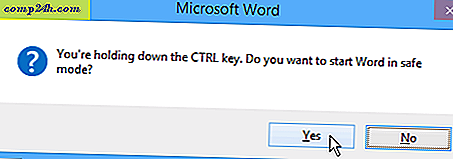विंडोज 10 में होम ग्रुप कैसे बनाएं और जुड़ें
विंडोज होम ग्रुप फीचर आपको अपने स्थानीय क्षेत्र नेटवर्क से जुड़े अन्य विंडोज कंप्यूटरों के साथ फाइल, फ़ोल्डर्स और प्रिंटर साझा करने देता है। होम ग्रुप से जुड़े प्रत्येक कंप्यूटर एक ही होम ग्रुप पर अन्य कंप्यूटरों के साथ चित्र, संगीत, वीडियो, दस्तावेज़ और प्रिंटर की अपनी लाइब्रेरी साझा कर सकता है। विंडोज 7 या बाद में चलने वाला कोई भी कंप्यूटर होम ग्रुप में शामिल हो सकता है।
यह ट्यूटोरियल विंडोज 10 में विंडोज होम ग्रुप स्थापित करने के लिए है, लेकिन विंडोज 7 और विंडोज 8 / 8.1 के लिए भी कदम लागू हैं। आप हमारे पिछले लेख भी देख सकते हैं: विंडोज 7: होम ग्रुप शेयरिंग कैसे सेट करें और विंडोज 7 होम ग्रुप शेयरिंग विंडोज 7 पीसी के साथ कैसे सेट करें।
विंडोज 7, विंडोज 8, और विंडोज 10 में होम ग्रुप सेट अप करना
अपना पहला होम ग्रुप बनाने के लिए, स्टार्ट> सेटिंग्स> नेटवर्किंग और इंटरनेट> स्टेटस> होम ग्रुप पर क्लिक करें। यह होम ग्रुप नियंत्रण कक्ष खोल देगा।
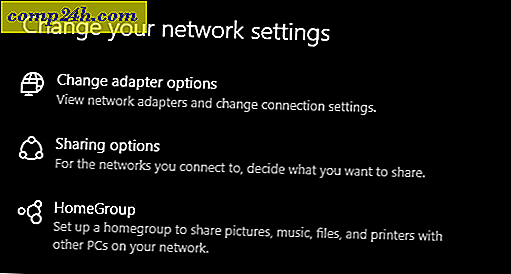
शुरू करने के लिए एक होम समूह बनाएँ पर क्लिक करें ।

अगला क्लिक करें ।

अनुमतियों के तहत सूची बॉक्स में क्लिक करें, फिर उन आइटमों को चुनें जिन्हें आप अपने कंप्यूटर नेटवर्क पर अन्य कंप्यूटरों के साथ साझा करना चाहते हैं। ये आइटम आपके विंडोज उपयोगकर्ता खाते के लिए आपके पुस्तकालय हैं। यदि आप सुनिश्चित नहीं हैं कि इन में क्या है, तो विंडोज़ में पुस्तकालय कैसे काम करते हैं, इस पर हमारे आलेख को पढ़ें।
अगला क्लिक करें।

प्रतीक्षा करें जबकि विंडोज आपके चयन को कॉन्फ़िगर करता है।

एक पासवर्ड उत्पन्न किया जाएगा। यह नीचे लिखें; इस होम ग्रुप में अन्य कंप्यूटरों में शामिल होने पर आपको इसे दर्ज करना होगा।

होम ग्रुप में शामिल होना
ओपन फाइल एक्सप्लोरर, नेविगेशन फलक में होमग्रुप पर क्लिक करें और फिर अभी शामिल हों पर क्लिक करें। यदि आप फ़ाइल एक्सप्लोरर में होम ग्रुप नहीं देखते हैं, तो सेटिंग> नेटवर्क और इंटरनेट> स्थिति> होमग्रुप खोलें और अभी शामिल हों पर क्लिक करें। यदि आप अभी भी होमग्रुप नहीं देखते हैं, तो नीचे दिए गए समस्या निवारण होमग्रुप अनुभाग को पढ़ें।

अगला क्लिक करें

चुनें कि आप क्या साझा करना चाहते हैं और फिर अगला क्लिक करें।

पहले जेनरेट किया गया पासवर्ड दर्ज करें और फिर अगला क्लिक करें। इसमें कुछ समय लग सकता है, इसलिए जब आप अपने होम ग्रुप अनुमतियों को कॉन्फ़िगर करते हैं तो तंग रहें। यदि विंडोज अब होम ग्रुप का पता नहीं लगाता है, तो विज़ार्ड बंद करें और फिर पुन: प्रयास करें।

होम ग्रुप ब्राउज़ करें
होम ग्रुप की सामग्री को देखने के लिए, फ़ाइल एक्सप्लोरर खोलें, होम ग्रुप का विस्तार करें और सूचीबद्ध उपलब्ध होम ग्रुप में से एक चुनें।

समस्या निवारण होम ग्रुप
होम ग्रुप को ऊपर और चलाने से पहले, आपका नेटवर्क वातावरण निजी पर सेट होना चाहिए। ऐसा करने के लिए, अधिसूचना क्षेत्र में नेटवर्क आइकन पर राइट-क्लिक करें, नेटवर्क खोलें और साझाकरण केंद्र पर क्लिक करें, विंडो के बाएं कोने में होमग्रुप पर क्लिक करें। समस्या निवारण शुरू करने के लिए होम समूह समस्या निवारक लिंक प्रारंभ करें पर क्लिक करें, फिर स्क्रीन पर दिए गए निर्देशों का पालन करें। आपको कंप्यूटर पर होमग्रुप समस्या निवारक को चलाने की भी आवश्यकता हो सकती है जहां आपने होम ग्रुप बनाया था।

एक और तरीका है कि आप अपने नेटवर्क को निजी के रूप में कॉन्फ़िगर कर सकते हैं: खोलें नेटवर्क और साझाकरण केंद्र और उन्नत साझाकरण सेटिंग बदलें पर क्लिक करें। निजी का विस्तार करें, नेटवर्क खोज बंद करें का चयन करें, फिर परिवर्तन सहेजें पर क्लिक करें ।

ओपन नेटवर्क एक्सप्लोरर, फिर नेटवर्क खोज को बंद करें बैनर बंद कर दिया गया है और फिर निजी चुनें।

एक अन्य मुद्दा जो मैंने पाया है, होम ग्रुप को पता लगाने से रोक सकता है तिथि और समय है। आपको यह सुनिश्चित करना चाहिए कि होम ग्रुप से जुड़े कंप्यूटरों ने घड़ियों को सिंक्रनाइज़ किया है। निर्देशों के लिए हमारे लेख और समय को समायोजित करने के निर्देशों के लिए हमारे लेख देखें।

यदि आपको अभी भी होम ग्रुप से कनेक्ट करने में समस्याएं आ रही हैं, तो विंडोज फ़ायरवॉल इसे अवरुद्ध कर सकता है। प्रारंभ करें क्लिक करें, टाइप करें: विंडोज फ़ायरवॉल, फिर एंटर दबाएं । विंडोज फ़ायरवॉल के माध्यम से ऐप या फीचर को अनुमति दें पर क्लिक करें, सेटिंग्स बदलें पर क्लिक करें, सुनिश्चित करें कि होम ग्रुप चेक किया गया है, फिर ठीक क्लिक करें। प्रत्येक कंप्यूटर पर इन चरणों को दोहराएं।

अपने होम ग्रुप का प्रबंधन
यदि आप किसी भी समय अपने होम ग्रुप की सेटिंग्स को संशोधित या बदलना चाहते हैं , तो सेटिंग> नेटवर्क और इंटरनेट > स्थिति> होम ग्रुप खोलें । वहां आप अपने होम ग्रुप पासवर्ड को अपडेट कर सकते हैं, अन्य कंप्यूटरों के साथ किस प्रकार का मीडिया साझा किया जा सकता है या होम ग्रुप छोड़ सकते हैं।

निष्कर्ष
जैसा कि आप देख सकते हैं, होम पेजों के साथ एक ही पृष्ठ पर अपने सभी विंडोज कंप्यूटर प्राप्त करना कभी-कभी एक मुश्किल प्रक्रिया हो सकती है। लेकिन एक बार जब आप अपना होम ग्रुप सेट अप कर लेंगे, तो आपके कनेक्टेड कंप्यूटरों के बीच पुस्तकालयों और प्रिंटर साझा करना अविश्वसनीय रूप से आसान और सुविधाजनक है। यह आपके मुख्य पीसी से अपने सभी कंप्यूटरों पर फोटो साझा करने या केंद्रीकृत स्थान से संगीत लाइब्रेरी तक पहुंचने का एक शानदार तरीका है।
क्या आप होम ग्रुप का उपयोग करते हैं? हमें टिप्पणियों में बताएं।
अन्य प्लेटफॉर्म पर कुछ हासिल करना चाहते हैं? नेटवर्क विंडोज 10 और ओएस एक्स और शेयर फ़ाइलें कैसे नेटवर्क करें और वायर्ड, वायरलेस और पी 2 पी नेटवर्क से विंडोज 10 कनेक्ट करें देखें।